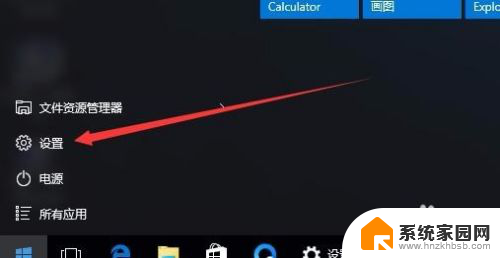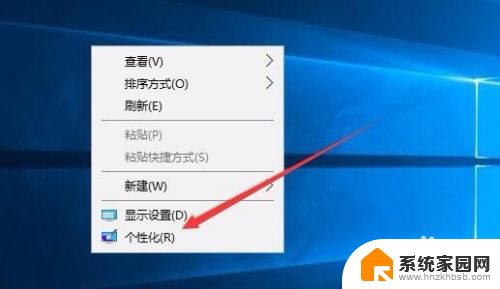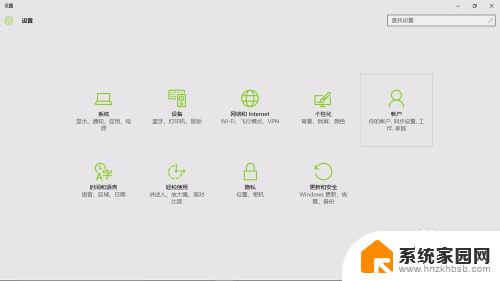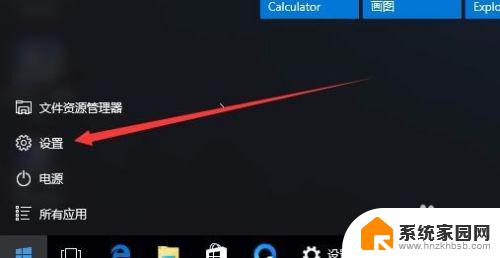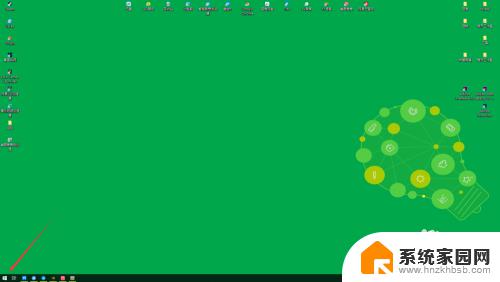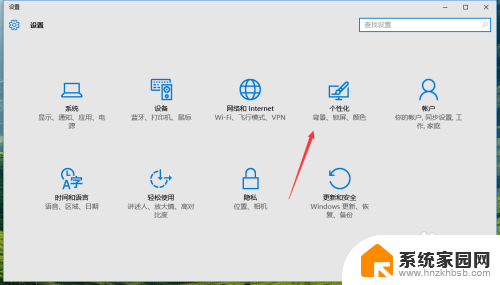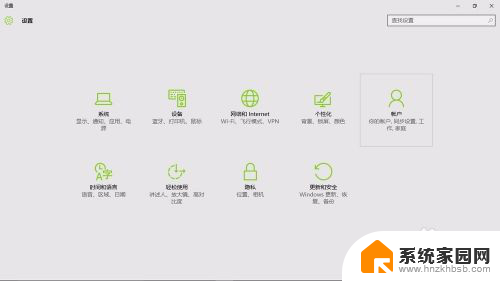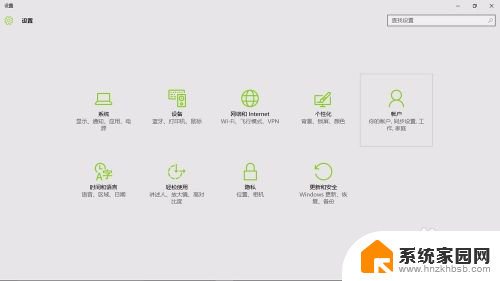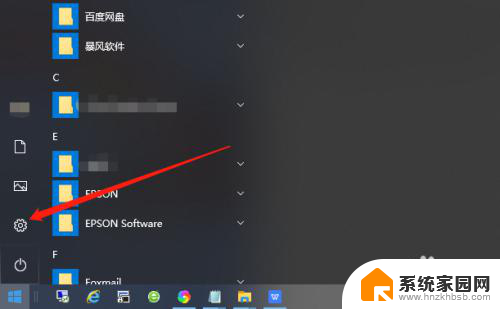windows10电脑锁屏密码怎么设置 Win10如何设置锁屏密码
Windows 10电脑锁屏密码的设置是非常重要的,可以有效保护个人隐私和数据安全,设置锁屏密码可以防止他人未经授权使用电脑,同时也可以防范信息泄露的风险。在Win10系统中,设置锁屏密码非常简单,只需进入设置菜单,选择账户,然后点击登录选项,即可找到设置锁屏密码的选项。用户可以根据自己的喜好和需求,设置不同的密码形式,如数字密码、图案密码或者指纹密码等。通过设置锁屏密码,可以有效保障电脑安全,建议用户及时设置锁屏密码以保护个人信息。
具体方法:
1.在Windows10系统桌面,点击开始按钮。在弹出的菜单中选择“设置”菜单项
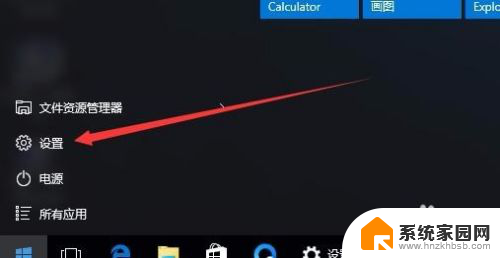
2.在打开的设置窗口中,点击“账户”图标
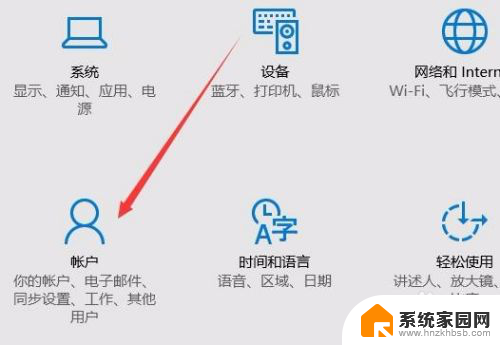
3.这时会打开账户窗口,点击左侧的“登录选项”窗口
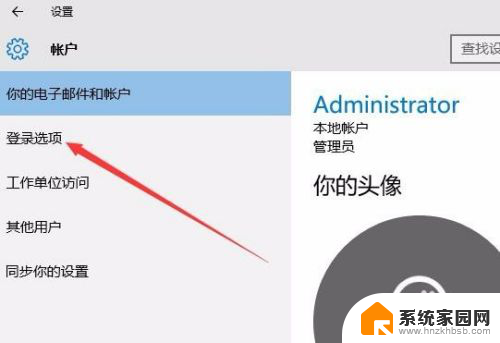
4.在右侧新打开的窗口中,点击“添加”按钮
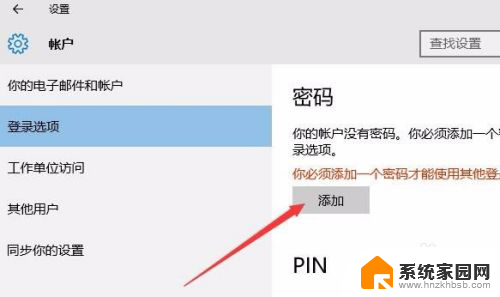
5.在弹出的创建密码窗口中,我们输入新的密码以及密码提示问题,最后点击下一步按钮。
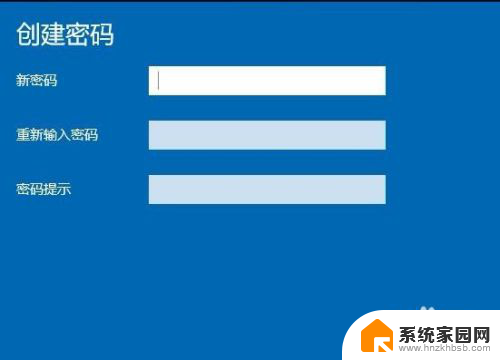
6.一会密码设置好了后,我们点击完成按钮即可。
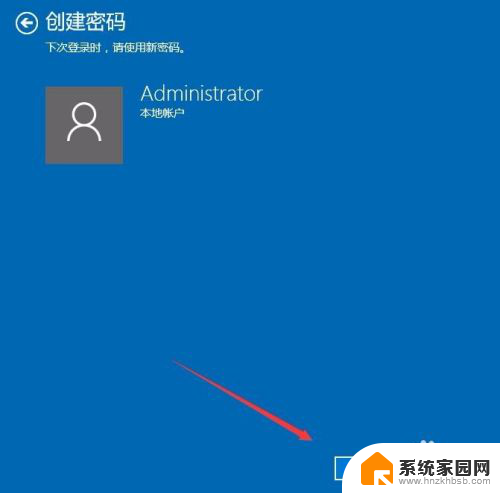
7.在我们锁屏后,想要登录就需要输入密码才可以哦。
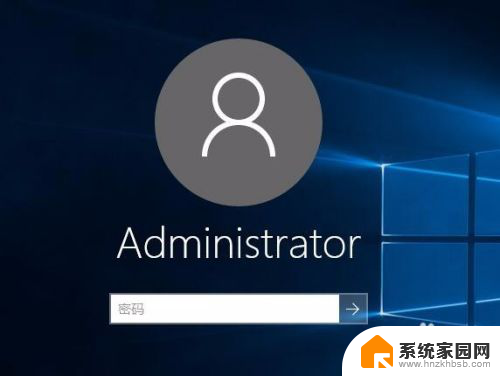
以上就是windows10电脑锁屏密码怎么设置的全部内容,有遇到这种情况的用户可以按照小编的方法来进行解决,希望能够帮助到大家。